

Vitis IDE Git集成快速入门
描述
在本快速入门演示中,将探讨如何在 Vitis 中使用 Git 集成以及如何使用团队操作来共享 Vitis 工程。
1// 团队操作
所有团队操作都能在 “Explorer”(资源管理器)视图下通过右键单击菜单来使用,如以下截屏所示。
虽然 “Platform”(平台)、“System Project”(系统工程)和“Application Project”(应用工程)显示在同一个层级内,但这些都是独立工程。
因此,团队操作需在各工程层次上执行。
2// 在 Git 中共享工程
为便于演示,本文将创建一个简单的 Hello World 应用。
随后,右键单击 “System Project” 并选择 “Team -> Share Project”(团队 > 共享工程)。
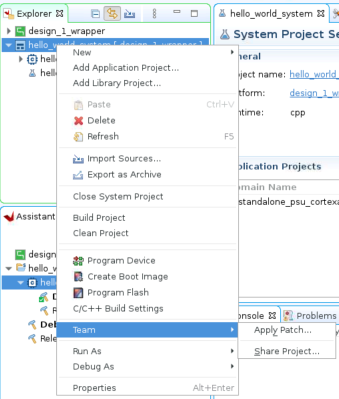
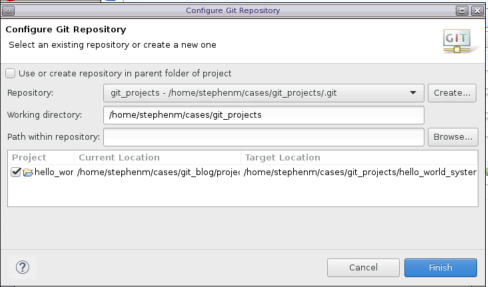
针对 “Platform” 和 “Application” 工程重复上述操作。
在 “Project Explorer”(工程资源管理器)视图中,用户可以看到已检入的工程:
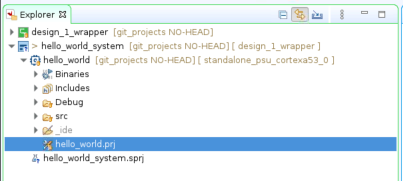
用户还会看到在其自己的机器上已创建这些工程:
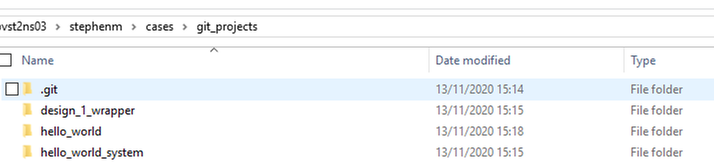
用户可将这些工程添加到其 Git 仓库中:
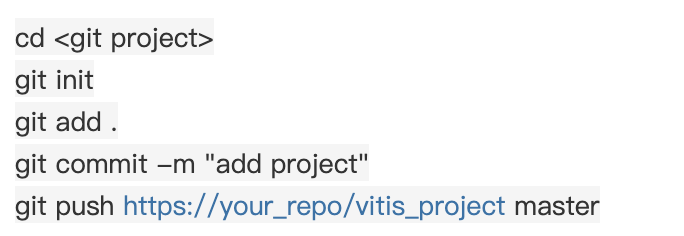
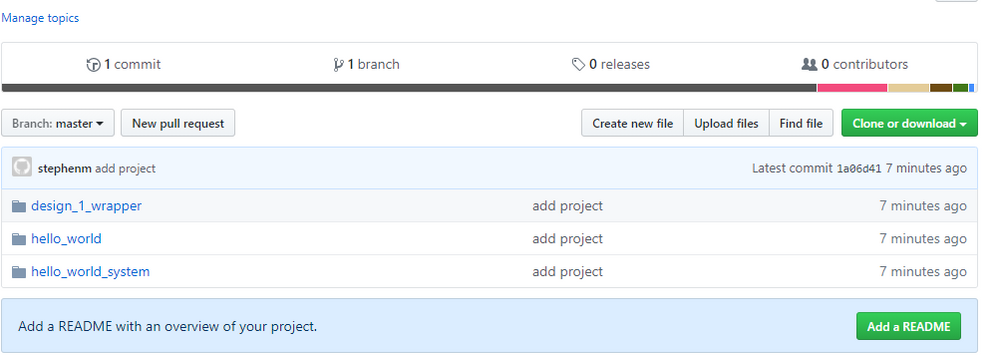
3// 导入工程
来自 Git 仓库的现有工程可使用以下选项导入。
“Import Project” Wizard(导入工程向导)可从 “File → Import”(文件 > 导入)打开。
4// 使用 GIT 导入向导
用户可以选择 “Import Projects” Wizard 中的 “Import projects from Git”(从 Git 导入工程)选项。
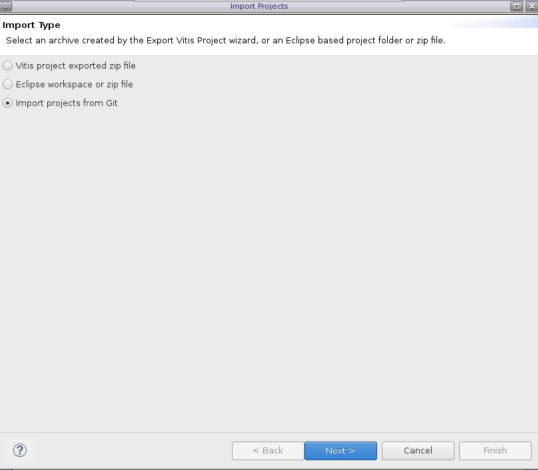
用户可以将仓库位置设置为本地仓库或 URI。根据选择,向导将显示特定的页面。
“Import projects from Git”已集成到“Import Projects” Wizard 内,支持从本地仓库导入,也支持使用 URI 从远程仓库导入。
随后,用户在 “Import Projects” Wizard 中单击 “Finish”(完成)时,将按需移植所选的工程。
5// 从远程 Git 仓库导入工程
首先,选择 “Clone URI”(克隆 URI):
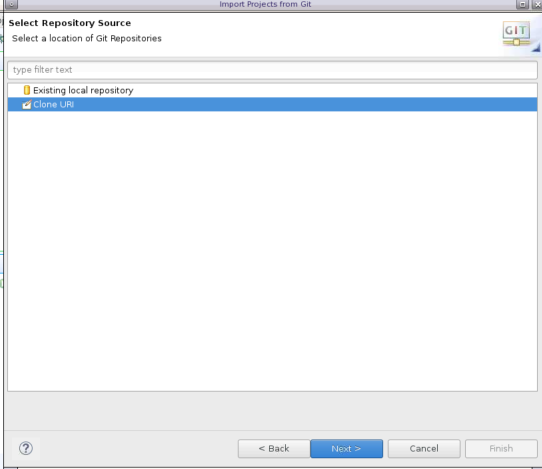
然后,指向用户的远程 Git 仓库:
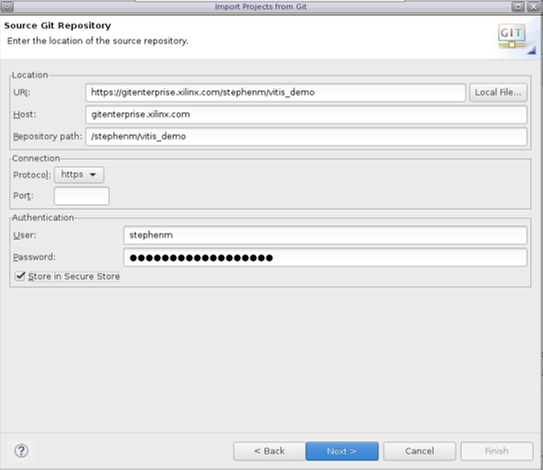
现在,用户可以看到自己的工程:
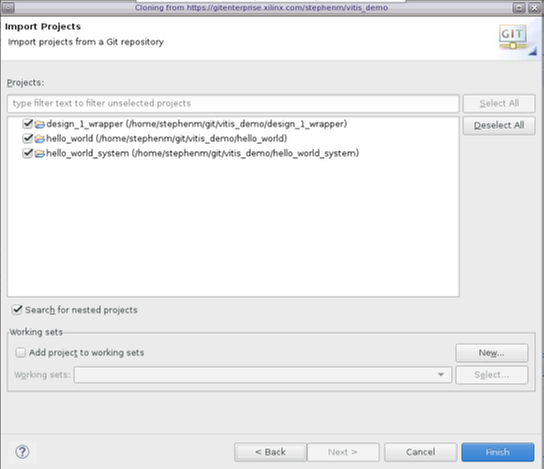
6// 从本地 Git 仓库导入工程
用户可以使用 “Eclipse workspace or zip file”( Eclipse 工作空间或 zip 文件)选项轻松导入工程。
用户需提供 “Local Repository”(本地仓库)路径,随后,它将列出现有工程。
如果要保留本地 Git 仓库位置,则请勿选中 “Copy Projects into workspace”(将工程复制到工作空间内)选项。
随后,在 “Import Projects” Wizard 中单击 “Finish” 时,将按需移植所选的工程。
例如,使用以下命令克隆了自己的仓库:

然后,导入工程:
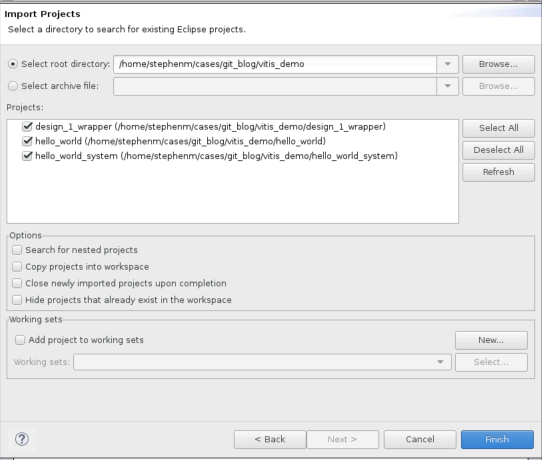
导入的工程会显示在 “Explorer” 视图中。
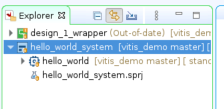
7// 支持部分导入工程
如果导入时未选择某些 “Application” 工程,那么缺失的工程将如下截图所示。
用户可以使用 “Import Projects” Wizard 导入缺失的应用工程。
如果缺失 “System” 工程,那么孤立的工程将显示在“Assistant”(助手)视图中。
在上述两种情况下,用户始终都能使用 “Refresh Project Models”(刷新工程模型)选项从 Git 仓库获取最新更改,在 “System Project” 上或者出现工程错误时,都会提供该选项。
8// 更新现有工程
用户可以使用 “Explorer” 视图中提供的团队操作轻松对 Git 仓库执行拉取/推送更改的操作,如下所示。
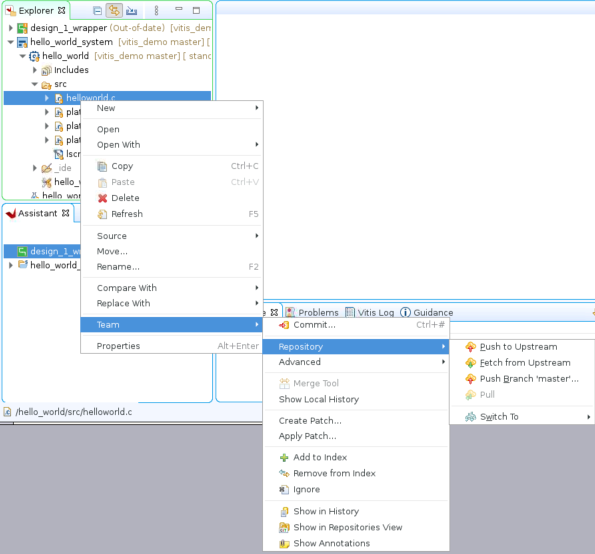
9// 其它特性
Git 忽略文件创建
对于新创建的工程,将随默认构建配置文件夹一起创建 “.gitignore” 文件,这样团队检入时就会忽略这些文件夹。
请参阅 “.gitignore” 文件样本:
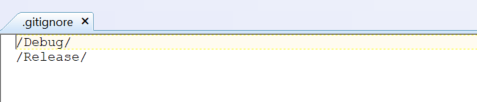
切换到 Git 透视图的快捷方式
用户可以选择 “Window → Git Perspective”(窗口 > Git 透视图)来轻松切换到 Git 透视图。
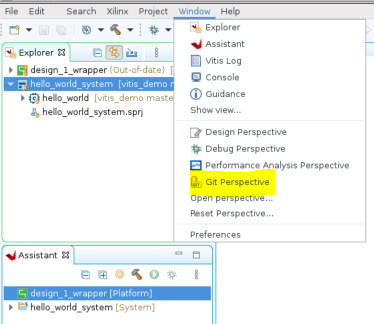
Git 首选项
用户可在 “Window → Preferences”(窗口 > 首选项)内选择 Git 首选项:
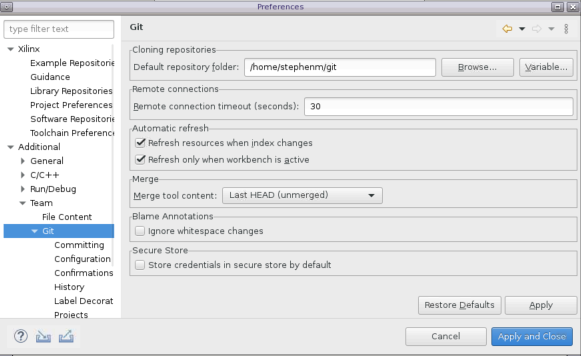
审核编辑:汤梓红
-
如何在AMD Vitis Unified IDE中使用系统设备树2025-11-18 2951
-
使用AMD Vitis Unified IDE创建HLS组件2025-06-20 2057
-
Vitis2023.2使用之—— classic Vitis IDE2024-03-24 3970
-
Vitis 统一软件平台文档2023-12-20 1404
-
AT32 IDE快速入门指南2023-10-26 924
-
Vitis Unified IDE 和通用命令行参考手册2023-09-13 1789
-
Vitis IDE Git集成快速入门指南2023-03-27 1143
-
Vitis IDE入门helloworld程序2022-07-25 1773
-
国产MCU集成开发平台之试用Stduino IDE的感想2021-12-07 1158
-
第一个Xilinx Vitis IDE入门helloworld程序2021-01-23 2054
-
MPLAB® X IDE 入门(下)2018-06-06 3499
-
Git Hooks持续集成详解2017-09-28 804
-
STM32单片机集成开发环境(IDE)及快速入门学习2017-09-12 1282
-
GIT入门简洁版2015-12-09 537
全部0条评论

快来发表一下你的评论吧 !

